 interface Web
interface Web
 tutoriel CSS
tutoriel CSS
 Comment définir des bordures arrondies en CSS ? Comment définir des bordures arrondies en CSS (image et texte)
Comment définir des bordures arrondies en CSS ? Comment définir des bordures arrondies en CSS (image et texte)
Comment définir des bordures arrondies en CSS ? Comment définir des bordures arrondies en CSS (image et texte)
Comment définir des bordures avec CSS ? Souvent, lors du développement du front-end d'une page Web, afin de rendre les éléments de la page Web plus confortables, nous pouvons avoir besoin de définir des bordures arrondies telles que des boutons. Alors, comment définir des bordures arrondies ? Cet article vous présentera comment définir des bordures arrondies en CSS.
Le moyen le plus courant et le plus simple de définir des bordures arrondies en CSS est d'utiliser l'attribut border-radius.
Les coins arrondis CSS ne doivent définir qu'une seule propriété : border-radius (qui signifie "rayon de la bordure"). Vous fournissez une valeur pour cette propriété afin de définir les rayons des quatre coins en même temps. Toutes les mesures CSS légales peuvent être utilisées : em, ex, pt, px, pourcentage, etc.
Regardons un exemple de code CSS pour définir une bordure arrondie :
<!DOCTYPE html>
<html>
<head>
<style>
div
{
text-align:center;
border:2px solid #a1a1a1;
padding:80px 40px;
background:pink;
width:150px;
border-radius:25px;
-moz-border-radius:25px; /* 老的 Firefox */
}
</style>
</head>
<body>
<div>圆角边框</div>
</body>
</html>L'effet est le suivant :

border-radius peut être utilisé en même temps. Définissez les valeurs de 1 à 4.
Si vous définissez une valeur, cela signifie que les quatre congés utilisent cette valeur.
code de bordure arrondie css : border-radius : 15px;
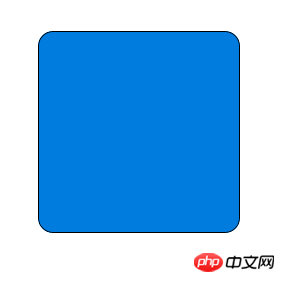
Si deux valeurs sont set, indiquant que le coin supérieur gauche et le coin inférieur droit utilisent le premier valeur, la deuxième valeur étant utilisée pour les coins supérieur droit et inférieur gauche.
Code de bordure arrondie css : border-radius : 15px 5px;

Si trois valeurs sont définies, cela signifie que la première valeur est utilisée pour le coin supérieur gauche et le coin supérieur droit. La deuxième valeur est utilisée pour le coin et le coin inférieur gauche, et la troisième valeur est utilisée pour le coin inférieur droit.
Code de bordure arrondie CSS : border-radius : 15px 5px 25px;
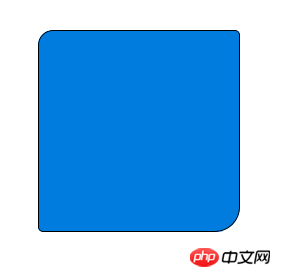
Si vous définissez quatre valeurs , puis dans l'ordre Correspondant au coin supérieur gauche, au coin supérieur droit, au coin inférieur droit, au coin inférieur gauche (dans l'ordre des aiguilles d'une montre).
code de bordure arrondie CSS : border-radius : 15px 5px 25px 0px;
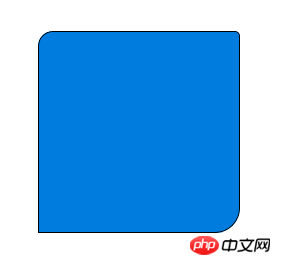
border-radius peut également définir le deuxième ensemble de valeurs avec des barres obliques . Le premier ensemble de valeurs représente le rayon horizontal et le deuxième ensemble de valeurs représente le rayon vertical. Le deuxième ensemble de valeurs peut également définir 1 à 4 valeurs en même temps, et les règles d'application sont les mêmes que celles du premier ensemble de valeurs.
En plus de définir quatre coins arrondis en même temps, vous pouvez également définir chaque coin individuellement. Correspondant aux quatre coins, CSS3 fournit quatre propriétés distinctes :
border-top-left-radius
border-top-right-radius
border-bottom-right-radius
border - bottom-left-radius
Ces quatre propriétés peuvent être définies sur 1 à 2 valeursen même temps. Si vous définissez une valeur de 1, cela signifie que le rayon horizontal est égal au rayon vertical. Si 2 valeurs sont définies, la première valeur représente le rayon horizontal et la deuxième valeur représente le rayon vertical.
Ce qui précède explique comment définir des bordures arrondies en CSS. Si vous souhaitez en savoir plus sur les propriétés des bordures CSS, vous pouvez vous référer au manuel CSS.
Ce qui précède est le contenu détaillé de. pour plus d'informations, suivez d'autres articles connexes sur le site Web de PHP en chinois!

Outils d'IA chauds

Undresser.AI Undress
Application basée sur l'IA pour créer des photos de nu réalistes

AI Clothes Remover
Outil d'IA en ligne pour supprimer les vêtements des photos.

Undress AI Tool
Images de déshabillage gratuites

Clothoff.io
Dissolvant de vêtements AI

AI Hentai Generator
Générez AI Hentai gratuitement.

Article chaud

Outils chauds

Bloc-notes++7.3.1
Éditeur de code facile à utiliser et gratuit

SublimeText3 version chinoise
Version chinoise, très simple à utiliser

Envoyer Studio 13.0.1
Puissant environnement de développement intégré PHP

Dreamweaver CS6
Outils de développement Web visuel

SublimeText3 version Mac
Logiciel d'édition de code au niveau de Dieu (SublimeText3)
 Comment utiliser le bouton bootstrap
Apr 07, 2025 pm 03:09 PM
Comment utiliser le bouton bootstrap
Apr 07, 2025 pm 03:09 PM
Comment utiliser le bouton bootstrap? Introduisez Bootstrap CSS pour créer des éléments de bouton et ajoutez la classe de bouton bootstrap pour ajouter du texte du bouton
 Comment redimensionner le bootstrap
Apr 07, 2025 pm 03:18 PM
Comment redimensionner le bootstrap
Apr 07, 2025 pm 03:18 PM
Pour ajuster la taille des éléments dans Bootstrap, vous pouvez utiliser la classe de dimension, qui comprend: ajuster la largeur: .col-, .w-, .mw-ajustement Hauteur: .h-, .min-h-, .max-h-
 Comment écrire des lignes fendues sur bootstrap
Apr 07, 2025 pm 03:12 PM
Comment écrire des lignes fendues sur bootstrap
Apr 07, 2025 pm 03:12 PM
Il existe deux façons de créer une ligne divisée bootstrap: en utilisant la balise, qui crée une ligne divisée horizontale. Utilisez la propriété CSS Border pour créer des lignes de fractionnement de style personnalisées.
 Comment afficher la date de bootstrap
Apr 07, 2025 pm 03:03 PM
Comment afficher la date de bootstrap
Apr 07, 2025 pm 03:03 PM
Réponse: Vous pouvez utiliser le composant de sélecteur de date de bootstrap pour afficher les dates dans la page. Étapes: Présentez le framework bootstrap. Créez une boîte d'entrée de sélecteur de date dans HTML. Bootstrap ajoutera automatiquement des styles au sélecteur. Utilisez JavaScript pour obtenir la date sélectionnée.
 Comment configurer le cadre de bootstrap
Apr 07, 2025 pm 03:27 PM
Comment configurer le cadre de bootstrap
Apr 07, 2025 pm 03:27 PM
Pour configurer le framework Bootstrap, vous devez suivre ces étapes: 1. Référez le fichier bootstrap via CDN; 2. Téléchargez et hébergez le fichier sur votre propre serveur; 3. Incluez le fichier bootstrap dans HTML; 4. Compiler les sass / moins au besoin; 5. Importer un fichier personnalisé (facultatif). Une fois la configuration terminée, vous pouvez utiliser les systèmes, composants et styles de grille de Bootstrap pour créer des sites Web et des applications réactifs.
 Comment insérer des photos sur bootstrap
Apr 07, 2025 pm 03:30 PM
Comment insérer des photos sur bootstrap
Apr 07, 2025 pm 03:30 PM
Il existe plusieurs façons d'insérer des images dans Bootstrap: insérer directement les images, en utilisant la balise HTML IMG. Avec le composant d'image bootstrap, vous pouvez fournir des images réactives et plus de styles. Définissez la taille de l'image, utilisez la classe IMG-FLUID pour rendre l'image adaptable. Réglez la bordure en utilisant la classe IMG-border. Réglez les coins arrondis et utilisez la classe Roundée IMG. Réglez l'ombre, utilisez la classe Shadow. Redimensionner et positionner l'image, en utilisant le style CSS. À l'aide de l'image d'arrière-plan, utilisez la propriété CSS d'image d'arrière-plan.
 Comment vérifier la date de bootstrap
Apr 07, 2025 pm 03:06 PM
Comment vérifier la date de bootstrap
Apr 07, 2025 pm 03:06 PM
Pour vérifier les dates dans Bootstrap, suivez ces étapes: introduisez les scripts et styles requis; initialiser le composant de sélecteur de date; Définissez l'attribut Data-BV-Date pour activer la vérification; Configurer les règles de vérification (telles que les formats de date, les messages d'erreur, etc.); Intégrez le cadre de vérification de bootstrap et vérifiez automatiquement l'entrée de date lorsque le formulaire est soumis.
 Comment utiliser Bootstrap en Vue
Apr 07, 2025 pm 11:33 PM
Comment utiliser Bootstrap en Vue
Apr 07, 2025 pm 11:33 PM
L'utilisation de bootstrap dans vue.js est divisée en cinq étapes: installer bootstrap. Importer un bootstrap dans main.js. Utilisez le composant bootstrap directement dans le modèle. Facultatif: style personnalisé. Facultatif: utilisez des plug-ins.





